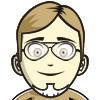hardwarekiste
Unterschiede
Hier werden die Unterschiede zwischen zwei Versionen angezeigt.
| Beide Seiten der vorigen RevisionVorhergehende ÜberarbeitungNächste Überarbeitung | Vorhergehende Überarbeitung | ||
| hardwarekiste [2023-12-31 18:12] – [MCP23017 Portexpander] pintman | hardwarekiste [2025-12-23 13:28] (aktuell) – [Gigaset A170H DECT-Telefon] pintman | ||
|---|---|---|---|
| Zeile 5: | Zeile 5: | ||
| Einen guten Einstieg in die unterschiedlichen Bauteile bietet die Seite [[schule: | Einen guten Einstieg in die unterschiedlichen Bauteile bietet die Seite [[schule: | ||
| - | ===== 5 Wege Schalter - 5 Way Switch | + | Es folgt eine Liste fertiger Geräte, [[Bauteile]] sind auf einer anderen Seite gesammelt. |
| + | ===== Arduino | ||
| - | {{: | + | ==== LilyPad ==== |
| - | ===== 7-Segment-Anzeige ===== | + | {{: |
| - | {{: | + | {{: |
| - | {{: | + | |
| - | Vier-stellige 7-Segmentanzeige mit einem [[https:// | + | ==== Nano ==== |
| - | >The module is a 12-foot clock with 4 points of positive digital (0.36 inches) display module driver IC TM1637, only two signal lines can make SCM four 8-segment LED. | + | {{:schule: |
| - | > | + | ==== Uno ==== |
| - | >Module features are as follows: | + | {{:schule:hardware:arduinouno.jpg? |
| - | > | + | |
| - | > | + | |
| - | > | + | |
| - | > Level control interface for 5V or 3.3V | + | |
| - | > 4 M2 screws positioning holes for easy installation | + | |
| - | > | + | |
| - | > Control Interface: A total of four pins (GND, VCC, DIO, CLK), GND to ground, VCC is the power supply, DIO of data input and output pin, CLK is the clock signal pin; | + | |
| - | > | + | |
| - | > Digital tube: 4 common anode score points with 0.36 inches LED, red highlights; | + | |
| - | > | + | |
| - | > Positioning holes: 4 M2 screws positioning hole diameter is 2.2mm, the positioning of the module is easy to install, to achieve inter-module combination; | + | |
| - | Mit [[https:// | + | Ein Klassiker unter den Microcontrollern. |
| - | ===== AD633 Analog-Multiplizierer ===== | + | |
| - | {{: | + | ===== Atari Punk-Console ===== |
| - | {{:schule: | + | [[https:// |
| - | Der [[http:// | + | ===== ATX-Power Adapter ===== |
| + | {{: | ||
| - | ===== Analog Joystick HW-504 ===== | + | Unter dem Suchbegriff "ATX power adapter" |
| + | ===== auvisio Universal WLAN Fernbedienung (urc 150, NX-4519-675) ===== | ||
| - | {{: | + | {{ : |
| - | ===== Arduino LilyPad ===== | + | {{ : |
| - | {{:schule:hardware:lilypad_usb.jpg?direct|}} | + | Universalfernbedienung von [[https:// |
| + | ===== Badges ===== | ||
| - | {{: | + | ==== Blinkenrocket ==== |
| - | ===== Arduino Nano ===== | + | {{: |
| + | {{: | ||
| - | {{:schule: | + | * [[http:// |
| - | ===== Arduino Uno ===== | + | ==== card10 Badge ==== |
| - | {{: | + | |
| - | Ein Klassiker unter den Microcontrollern. | + | {{: |
| - | ===== ATX-Power Adapter ===== | + | https:// |
| - | {{: | ||
| - | Unter dem Suchbegriff "ATX power adapter" | + | ==== Labor-Badge ==== |
| - | ===== auvisio Universal WLAN Fernbedienung (urc 150, NX-4519-675) ===== | + | {{: |
| - | {{ :schule: | + | Badge zu den [[https://wiki.das-labor.org/ |
| - | {{ : | + | |
| - | Universalfernbedienung von [[https://www.pearl.de/a-NX4519-3103.shtml|Pearl]] (~20 €), die einen ESP8266 enthält und daher mit einer alternativen Firmware bespielt werden kann. Der Artikel | + | [[https://github.com/das-labor/badge-2021|Repo]] |
| - | ===== BBC micro: | + | ==== LED Name Tag ==== |
| - | {{: | + | |
| - | Der [[http:// | + | Erworben auf dem [[37c3|37C3]]. |
| - | Er lässt sich mit dem Editor [[http:// | + | {{:schule: |
| + | {{:schule: | ||
| - | Die [[https://microbit-micropython.readthedocs.io/en/latest/index.html|Dokumentation des micro:bit]] zeigt schöne Beispiele und beschreibt die wichtigsten Klassen und Methoden. Hier ist auch ein [[https://microbit-micropython.readthedocs.io/en/latest/pin.html|pinout]] zu finden. | + | |
| + | * [[https://github.com/ | ||
| + | | ||
| - | Hilfestellung gibt es über eine [[https:// | + | ==== Mystery Hack - Bill Badge ==== |
| - | ===== Blinkenrocket ===== | + | Auf dem [[36C3]] erworben. |
| - | {{: | + | {{: |
| - | {{: | + | {{: |
| + | |||
| + | https:// | ||
| + | ==== SHA2017 Badge ==== | ||
| + | |||
| + | {{: | ||
| + | {{: | ||
| + | |||
| + | * [[https:// | ||
| + | ===== Bauteile ===== | ||
| + | |||
| + | → [[Bauteile]] | ||
| + | |||
| + | ===== BBC micro:bit ===== | ||
| + | |||
| + | {{: | ||
| + | |||
| + | |||
| + | siehe [[edu: | ||
| - | * [[http:// | ||
| ===== Bus Pirate ===== | ===== Bus Pirate ===== | ||
| Zeile 93: | Zeile 101: | ||
| Das Schweizer Taschenmesser für die Analyse von Leitungen, auf denen unterschiedliche Protokolle gesprochen werden. In einem [[http:// | Das Schweizer Taschenmesser für die Analyse von Leitungen, auf denen unterschiedliche Protokolle gesprochen werden. In einem [[http:// | ||
| - | ===== card10 Badge ===== | ||
| - | |||
| - | {{: | ||
| - | |||
| - | https:// | ||
| ===== CHIP ===== | ===== CHIP ===== | ||
| {{: | {{: | ||
| - | Ein Kleincomputer für 9$. Weitere Informationen gibt es auf der <del>[[https:// | + | Siehe [[edu:einplatinencomputer|Einplatinencomputer (SBC)]] |
| - | + | ||
| - | ===== C1602A LCD-Modul ===== | + | |
| - | {{: | + | |
| - | + | ||
| - | Eine ausführliche Beschreibung zur Verwendung befindet sich im [[https:// | + | |
| ===== Coral USB Accelerator ===== | ===== Coral USB Accelerator ===== | ||
| Zeile 113: | Zeile 111: | ||
| {{: | {{: | ||
| - | [[https:// | + | [[https:// |
| - | ===== Digispark ===== | + | |
| - | {{:schule:hardware: | + | |
| - | Der [[http:// | + | ===== Cubietruck (Cubieboard, |
| - | ===== DHT11, DHT22 - Temperatur und Luftfeuchtesensor ===== | + | {{: |
| - | {{: | + | Der [[https:// |
| + | |||
| + | [[http:// | ||
| + | |||
| + | ===== Digispark ===== | ||
| + | {{: | ||
| + | |||
| + | Der [[archive> | ||
| - | {{: | ||
| - | ===== DSN-MINI-360 ===== | ||
| - | Der DSN-MINI-360 ist ein Spannungswandler. Er wandelt eine Eingangspannung 4.75 - 23VDC in eine Ausgangsspannung | ||
| - | 1.0 - 17VDC. Die gewünschte Spannung wird über eine Drehregler eingestellt. | ||
| ===== DSO138 Digitales Speicher Oszilloskop ===== | ===== DSO138 Digitales Speicher Oszilloskop ===== | ||
| Zeile 135: | Zeile 134: | ||
| Das [[http:// | Das [[http:// | ||
| - | ===== DS18B20 1-Wire Temperatursensor ===== | ||
| - | |||
| - | {{: | ||
| - | {{: | ||
| - | {{: | ||
| - | |||
| - | Eine ausführliche Beschreibung befindet sich im [[https:// | ||
| ===== ESP32 ===== | ===== ESP32 ===== | ||
| Zeile 147: | Zeile 139: | ||
| {{: | {{: | ||
| - | Der Nachfolger vom ESP8266. | + | Der Nachfolger vom ESP8266. |
| + | |||
| + | Sowohl der ESP8266, wie auch der ESP32 können über den Wifi-Chip direkt untereinander mit Hilfe von [[https:// | ||
| + | |||
| + | Anleitung für [[https:// | ||
| + | |||
| + | Winziger Minecraftserver für den ESP32: [[https:// | ||
| ==== ESP32-Cam ==== | ==== ESP32-Cam ==== | ||
| Zeile 167: | Zeile 165: | ||
| {{: | {{: | ||
| + | |||
| + | ===== Gigaset A170H DECT-Telefon ===== | ||
| + | |||
| + | DECT-Telefon. Erstmalig beim [[39c3]] eingesetzt. | ||
| + | |||
| + | * [[https:// | ||
| ===== Game Controller ===== | ===== Game Controller ===== | ||
| {{: | {{: | ||
| + | Für den Anschluss eines PS2-Controllers an USB gibt es einen speziellen Adapter. | ||
| + | |||
| + | {{: | ||
| + | ===== HDMI-USB Dongle ===== | ||
| + | |||
| + | Adapter (~8 €), der HDMI-Signale als USB-Webcam an den Rechner weiterleitet. | ||
| + | |||
| + | [[https:// | ||
| + | |||
| + | |||
| + | ===== Kindle Reader ===== | ||
| + | |||
| + | {{: | ||
| - | ===== HC-SR501 - Infrarot Bewegungsmelder ===== | + | Ein Kindle Reader kann auch mit einem Jailbreak für weitere Dinge benutzt werden. Etwas als |
| + | [[blog> | ||
| - | {{:schule: | + | Mit dem [[https:// |
| - | Ein Bewegungssensor, | + | Für alle Geräte gibt es eine [[https://kindlemodding.org/jailbreaking/kindle-models.html|Übersicht der Modelle]] und den passenden Jailbreak. |
| - | ===== Infrarot Sender-Empfänger (Sender/ | + | Eine kommerzielle Lösung für ein solches Display ist etwa [[https://usetrmnl.com/|TRMNL]]. |
| - | {{:schule: | + | |
| - | Infrarot-Module, | + | ===== Laptops (alt) ===== |
| + | Alte Laptops, die aber immer noch durch Linux-Distros am Leben gehalten werden. | ||
| + | ==== Lenovo Thinkpad T400 ==== | ||
| - | ===== LED Matrix | + | * CPU: dual core Intel Core2 Duo P8600 (-MCP-) speed/ |
| + | * Kernel: 6.8.0-51-generic x86_64 Mem: 3.72 GiB | ||
| + | * Storage: 232.89 GiB | ||
| - | {{: | ||
| - | {{: | ||
| - | {{: | ||
| - | Die LEDs werden mit einem Vorwiderstand von 220 Ohm betrieben. Jede LED ist über eine Zeile und Spalte ansteuerbar. Insgesamt werden 5+7=12 GPIO für die Ansteuerung benötigt. Weitere Informationen stehen im [[https://tbs1-bo.github.io/ | + | [[https://thinkwiki.de/T400|T400]], 4GB RAM, 250 GB SSD. |
| - | ===== Lenovo Tastatur ===== | + | |
| - | {{ : | + | Bios von 2012. |
| - | Die Lenovo-Tastatur wird gewöhnlich in Laptop verbaut und besitzt den von IBM eingeführten charakteristischen roten »Knuppel« in der Mitte, Dieser fungiert als Mauszeiger und ermöglicht eine Nutzung der Tastatur, ohne die Hände von selbiger zu entfernen. | + | Linux Mint (XFCE) installiert. --- // |
| - | ===== LED-Taster ===== | + | ==== Dell Vostro 1520 ==== |
| - | {{: | + | [[https:// |
| - | ===== LM75 Temperatursensor | + | |
| - | {{: | + | * Intel Core 2 Duo T6670(2.2GHz, |
| + | * Bildschirm : 15,4Zoll Breitbild WXGA LED (1280X800) | ||
| + | * Kamera : Integriert 1,3 Megapixel Kamera | ||
| + | * Arbeitsspeicher : 2048MB (1x2048) 800MHz DDR2 Dual Channel | ||
| + | * 250GB Serial ATA (7200RPM) with Free Fall Sensor | ||
| + | * Optisches Laufwerk : 8X DVD+/-RW Laufwerk mit Software | ||
| + | * Akku : Primär 6-Zellen 48Wh LI-ION | ||
| + | * Grafikkarte : Intel Integriert GMA 4500MHD | ||
| + | * Wireless Etikett - Core 2 Duo (Intel Wireless-Karte) | ||
| + | * Europäisch Intel Pro Wireless Wi-Fi 5100 (802.11 a/g/ Draft-n) Mini-Karte | ||
| + | * Original OS: Deutsch Windows Vista Home Premium SP1 (32-Bit Betriebssystem) | ||
| + | |||
| + | Gekauft 2009 für damals 540 €. | ||
| + | |||
| + | ==== msi U100 Wind ==== | ||
| + | |||
| + | Kleines Netbook. | ||
| + | |||
| + | * CPU: Single core Intel Atom N270 (-HT-) speed/max ~800/1600 MHz Kernel: 4.4.0-104-generic i686 | ||
| + | * Mem 988.0MB HDD: 160.0GB | ||
| + | |||
| + | [[https:// | ||
| + | |||
| + | |||
| + | ===== LED pixel board ===== | ||
| + | |||
| + | {{: | ||
| + | |||
| + | LED-Board von Action (~ 15 €). Ansteuerbar über [[https:// | ||
| + | |||
| + | <code bash> | ||
| + | $ python ipixelcli.py --scan | ||
| + | ℹ️ [2025-10-23 09:12:17] [__main__] Scanning for Bluetooth devices... | ||
| + | ℹ️ [2025-10-23 09:12:22] [__main__] Found 1 device(s): | ||
| + | ℹ️ [2025-10-23 09:12:22] [__main__] | ||
| + | </ | ||
| + | |||
| + | |||
| + | ===== Lenovo Tastatur | ||
| + | |||
| + | {{ : | ||
| + | |||
| + | Die Lenovo-Tastatur wird gewöhnlich in Laptop verbaut und besitzt den von IBM eingeführten charakteristischen roten »Knuppel« in der Mitte, Dieser fungiert als Mauszeiger und ermöglicht eine Nutzung der Tastatur, ohne die Hände von selbiger zu entfernen. | ||
| - | Eine ausführliche Beschreibung ist im [[https:// | ||
| ===== Logic-Analyzer - 8-Kanal 24MHz ===== | ===== Logic-Analyzer - 8-Kanal 24MHz ===== | ||
| Zeile 222: | Zeile 280: | ||
| - | ===== MIDI Controller Korg nano Kontrol ===== | + | ===== MIDI Controller Korg nano Kontrol |
| {{: | {{: | ||
| Zeile 292: | Zeile 350: | ||
| Mit Hilfe des Projektes [[https:// | Mit Hilfe des Projektes [[https:// | ||
| - | ===== MCP23017 Portexpander ===== | ||
| - | {{: | ||
| - | Der MCP23017 ist ein Portexpander, | ||
| - | {{: | + | ===== Odroid Go (verkauft) ===== |
| - | + | ||
| - | Über verschiedene Registeradressen können unterschiedliche Funktionen angesteuert werden. | + | |
| - | + | ||
| - | {{: | + | |
| - | + | ||
| - | Wichtig sind die mit einem roten Punkt markierten Register. Für Pins aus der Bank A bzw. B stehen jeweils eigene Befehle zur Verfügung. Mit den Registern IODIRA und IODIRB können die Pins als Eingabe- oder Ausgabe-Pins konfiguriert werden (0=out, 1=in). Mit den Registern OLATA und OLATB kann auf den Pins eine Ausgabe erzeugt werden. Die Register GPIOA und GPIOB können schließlich verwendet werden, um von den Pins zu lesen. | + | |
| - | + | ||
| - | ==== Zugriff mit i2ctools ==== | + | |
| - | + | ||
| - | + | ||
| - | Um den Baustein mit dem [[Raspberry Pi]] zu verwenden, muss zunächst der I²C-Overlay aktiviert werden in den Einstellungen von '' | + | |
| - | + | ||
| - | Nun wird das Paket '' | + | |
| - | + | ||
| - | $ i2cdetect -y 1 | + | |
| - | + | ||
| - | scannt den Bus nach verfügbaren Geräten ab. Dort sollte der Baustein auftauchen - z.B. an Adresse 0x20. Diese Adresse werden wir in den folgenden Befehlen jeweils mitsenden. | + | |
| - | + | ||
| - | $ i2cset -y 1 0x20 0x00 0xFE | + | |
| - | + | ||
| - | konfiguriert mit [[debman> | + | |
| - | + | ||
| - | $ i2cset -y 1 0x20 0x14 0x01 | + | |
| - | + | ||
| - | sendet eine 1 an den Pin IO0. | + | |
| - | + | ||
| - | $ i2cget -y 1 0x20 0x12 | + | |
| - | + | ||
| - | liest mit [[debman> | + | |
| - | + | ||
| - | ==== Zugriff mit Python ==== | + | |
| - | + | ||
| - | Für den Zugriff mit Python wird das Paket '' | + | |
| - | + | ||
| - | <code python> | + | |
| - | import smbus | + | |
| - | + | ||
| - | bus = smbus.SMBus(1) | + | |
| - | adresse = 0x20 | + | |
| - | + | ||
| - | bus.write_byte_data(adresse, | + | |
| - | + | ||
| - | bus.write_byte_data(adresse, | + | |
| - | + | ||
| - | wert = bus.read_byte_data(adresse, | + | |
| - | </ | + | |
| - | + | ||
| - | + | ||
| - | ===== NE555 Timer ===== | + | |
| - | + | ||
| - | {{: | + | |
| - | + | ||
| - | Der Klassiker unter den ICs. In [[https:// | + | |
| - | + | ||
| - | ===== MPU6050 Beschleunigungssensor und Gyrometer ===== | + | |
| - | + | ||
| - | Der [[http:// | + | |
| - | + | ||
| - | ===== Mystery Hack - Bill Badge ===== | + | |
| - | + | ||
| - | {{: | + | |
| - | {{: | + | |
| - | + | ||
| - | https:// | + | |
| - | ===== NRF24L01+PA+LNA ===== | + | |
| - | + | ||
| - | {{: | + | |
| - | {{: | + | |
| - | {{: | + | |
| - | + | ||
| - | Funksender mit und ohne Antenne - {{: | + | |
| - | + | ||
| - | ===== Odroid Go ===== | + | |
| {{ : | {{ : | ||
| Zeile 378: | Zeile 360: | ||
| ===== Orange Pi Zero ===== | ===== Orange Pi Zero ===== | ||
| - | Der OrangePiZero ist eine ist die kleine an den Pi Zero angelehnte Version des [[http:// | + | Mehr dazu bei [[edu:einplatinencomputer# |
| + | |||
| ===== PewPew ===== | ===== PewPew ===== | ||
| ==== v10.2 ==== | ==== v10.2 ==== | ||
| - | Rassperry Pi Pico inlkusive | + | Rassperry Pi Pico inklusive |
| {{: | {{: | ||
| Zeile 397: | Zeile 381: | ||
| - | Game-Console, | + | Game-Console, |
| * [[https:// | * [[https:// | ||
| Zeile 407: | Zeile 391: | ||
| {{: | {{: | ||
| - | Die Philips Hue Bridge kann Lampen ansteuern, die das [[wpde> | + | Die Philips Hue Bridge kann Lampen ansteuern, die das [[wpde> |
| <code python> | <code python> | ||
| Zeile 431: | Zeile 415: | ||
| Die [[https:// | Die [[https:// | ||
| - | Ein ähnliches Konzept verfolgt der Server [[https:// | + | Ein ähnliches Konzept verfolgt der Server [[https:// |
| + | |||
| + | Leider scheinen beide Projekte | ||
| Auf den TP-Link MR3020 kann auch die [[https:// | Auf den TP-Link MR3020 kann auch die [[https:// | ||
| Zeile 438: | Zeile 424: | ||
| {{: | {{: | ||
| - | Der Pi Zero ist der kleine Bruder des [[Raspberry Pi]]. Es kostet mit ca. 6€ deutlich weniger als der große Bruder, hat dafür aber auch weniger Anschlüsse. Das oben abgebildete Essentials Kit wird mit einigen Adaptern geliefert, die Micro-HDMI und -USB auf größere Anschlüsse konvertieren. Mit einem Ethernet-USB-Adapter konnte ich tatsächlich via ssh auf den Pi zugreifen. Die GPIO-Leiste muss ebenfalls noch verlötet werden. | + | Der Pi Zero ist der kleine Bruder des [[edu:Raspberry Pi]]. Es kostet mit ca. 6€ deutlich weniger als der große Bruder, hat dafür aber auch weniger Anschlüsse. Das oben abgebildete Essentials Kit wird mit einigen Adaptern geliefert, die Micro-HDMI und -USB auf größere Anschlüsse konvertieren. Mit einem Ethernet-USB-Adapter konnte ich tatsächlich via ssh auf den Pi zugreifen. Die GPIO-Leiste muss ebenfalls noch verlötet werden. |
| {{: | {{: | ||
| - | ===== Power Converter DC 0,8-3,3V zu DC 3,3V ===== | ||
| - | |||
| - | {{: | ||
| - | |||
| - | Power Converter, der Signale unterhalb von 3.3V auf 3.3V hoch regelt. {{: | ||
| ===== Projectbox ===== | ===== Projectbox ===== | ||
| {{: | {{: | ||
| - | ===== RFID ===== | ||
| - | {{: | ||
| - | |||
| - | Ein RFID-Lesegerät, | ||
| - | |||
| - | ===== RGB-LED ===== | ||
| - | |||
| - | {{: | ||
| - | |||
| - | {{: | ||
| - | Jeder Farb-Pin muss über einen Vorwiderstand angeschlossen werden. Die Farben können über PWM kombiniert werden. Eine [[http:// | ||
| - | ===== Servomotor ===== | ||
| - | {{: | ||
| - | Eine Beschreibung zur Verwendung befindet sich im [[https:// | ||
| ===== Scrollbot ===== | ===== Scrollbot ===== | ||
| < | < | ||
| Zeile 476: | Zeile 443: | ||
| (Video bei [[https:// | (Video bei [[https:// | ||
| - | Der Scrollbot ist ein Bastelset, das bei [[https:// | + | Der Scrollbot ist ein Bastelset, das bei [[https:// |
| Das Projekt [[https:// | Das Projekt [[https:// | ||
| - | ===== SHA2017 Badge ===== | + | ===== Shard ===== |
| - | {{: | + | {{: |
| - | {{: | + | |
| - | * [[https://badge.team/docs/badges/ | + | Der //Shard// von Gerber ist ein Schlüsselanhänger mit nützlichen Zusatzfunktionen. Er gehört in die Kategorie der sogenannten EDC ([[wpde> |
| - | ===== SN74HCT125N - Spannungswandler ===== | + | |
| - | {{: | + | |
| - | Spannungswandler z.B. zum Ansteuern | + | Der //Shard// ist mit einem Kreuz- und zwei Schlitzschraubenziehern ausgestattet. Es kann zum Abisolieren und durch den kleinen Winkel zum Anheben oder Öffnen |
| - | ===== SN74HCT245N - 8-fach Sende-Empfänger ===== | + | |
| - | {{: | + | In Deutschland wird das simple aber nützliche Werkzeug viel zu teuer angeboten. Als Import aus Asien kostet er nur wenige Euro. |
| - | + | ||
| - | Der [[http:// | + | |
| - | + | ||
| - | ===== SN74HC595N 8Bit Shiftregister ===== | + | |
| - | + | ||
| - | {{: | + | |
| - | + | ||
| - | Ein Schieberegister, | + | |
| Zeile 509: | Zeile 464: | ||
| Eine [[https:// | Eine [[https:// | ||
| - | ===== Sound Detector ===== | ||
| - | {{: | ||
| - | |||
| - | Sound Detector, der über einen analogen Pin (AO) einen Schallpegel ausgibt und über den digitalen Pin (DO) die Überschreitung eines mit einem Potentiometer einstellbaren Schwellwertes signalisiert. | ||
| - | |||
| - | |||
| - | ===== SSD1306 128x64 OLED-Display ===== | ||
| - | |||
| - | {{: | ||
| - | |||
| - | Das Display kann über [[https:// | ||
| - | |||
| - | {{: | ||
| - | |||
| - | Die Adresse auf der Rückseite des Displays zeigt zwar 0x78 an (vgl. das obige Bild), die I²C-Adresse ist jedoch 0x3C oder 0x3D. Eine Erklärung habe ich [[http:// | ||
| - | |||
| - | > The back of the PCB shows that the 0x78 jumper has been soldered. The sheet says that the slave adress is a 7-bit code that can be either 0x3C (011-1100) or 0x3D (011-11001), | ||
| - | |||
| - | Bei Problemen mit Timeouts auf dem I²C-Bus hilft folgender Hinweis: | ||
| - | |||
| - | > If you get I2C timeouts, you may need to add two 4.7 kOhm resistors, one from SDA to 3.3v, and one from SCL to 3.3v. | ||
| - | > [[http:// | ||
| - | |||
| - | Weitere Infos zu dem Display im [[https:// | ||
| ===== ThinClients | ===== ThinClients | ||
| - | → [[ThinClient]] | + | → [[edu:ThinClient]] |
| Zeile 553: | Zeile 484: | ||
| {{: | {{: | ||
| - | Für den Anschluss von seriellen Schnittstellen an einen USB-Port. Der Artikel [[blog> | + | Für den Anschluss von seriellen Schnittstellen an einen USB-Port. Der Artikel [[blog> |
| + | {{: | ||
| - | ===== WS281x LED-Controller ===== | + | Seit dem [[edu:raspberry_pi|Raspberry Pi]] 5 gibt es einen neuen Anschluss, um eine serielle Verbindung einfacher aufbauen |
| - | + | ||
| - | {{: | + | |
| - | + | ||
| - | Eine ausführliche Beschreibung der WS2811 bzw. WS2812 LEDs befindet sich im [[https:// | + | |
| - | + | ||
| - | < | + | |
| - | <iframe width=" | + | |
| - | </ | + | |
| - | + | ||
| - | < | + | |
| - | <iframe width=" | + | |
| - | </ | + | |
| - | + | ||
| - | * [[https:// | + | |
| - | * [[https:// | + | |
| - | + | ||
| - | + | ||
| - | ===== Shard ===== | + | |
| - | + | ||
| - | {{: | + | |
| - | + | ||
| - | Der //Shard// von Gerber ist ein Schlüsselanhänger mit nützlichen Zusatzfunktionen. Er gehört in die Kategorie der sogenannten EDC ([[wpde> | + | |
| - | + | ||
| - | Der //Shard// ist mit einem Kreuz- und zwei Schlitzschraubenziehern ausgestattet. Es kann zum Abisolieren und durch den kleinen Winkel zum Anheben oder Öffnen von Dosen oder Büchsen genutzt werden. Ein Flaschenöffner ist auch noch dabei. Die Edelstahlausführung ist mit Titan beschichtet und hält hoffentlich ein Leben lang. | + | |
| - | + | ||
| - | In Deutschland wird das simple aber nützliche Werkzeug viel zu teuer angeboten. Als Import aus Asien kostet er nur wenige Euro. | + | |
| ===== USB Spannungs- und Strommesser ===== | ===== USB Spannungs- und Strommesser ===== | ||
| Zeile 593: | Zeile 499: | ||
| ===== Links ===== | ===== Links ===== | ||
| * [[https:// | * [[https:// | ||
| - | * [[Tastatur-Hacking]] | + | * [[schule:Tastatur-Hacking]] |
| * Dass man einen gewöhnlichen Kopfhörer auch als universelles Elektronik-Debug-Werkzeug benutzen kann, zeigt ein [[https:// | * Dass man einen gewöhnlichen Kopfhörer auch als universelles Elektronik-Debug-Werkzeug benutzen kann, zeigt ein [[https:// | ||
| * Roger hat bei den Labortagen 2017(([[https:// | * Roger hat bei den Labortagen 2017(([[https:// | ||
| * Gebrauchte Hardware kann man gut bei [[https:// | * Gebrauchte Hardware kann man gut bei [[https:// | ||
| * Tipps für gute Gebraucht-Hardware (aus ct 6/2020, S.100): AVM-Fritzbox 7520, Konica PagePro 4650EN (Laserdrucker) | * Tipps für gute Gebraucht-Hardware (aus ct 6/2020, S.100): AVM-Fritzbox 7520, Konica PagePro 4650EN (Laserdrucker) | ||
| - | * [[hw101|Hardware 101]] | + | * [[schule:hw101|Hardware 101]] |
hardwarekiste.1704046322.txt.gz · Zuletzt geändert: von pintman